نحوه اتصال به سامانه مودیان در نماگشت
برای ارسال صورتحساب به سامانه مودیان نیاز به اطلاعاتی داریم که سعی کرده ایم هر کدام را به طور مفصل در مقاله های جدا به شما اموزش دهیم. مجموعه کارهایی که باید شما انجام دهید:
- ۱- دریافت کلید گواهی امضا و کلید خصوصی که در این مقاله آن را خواهیم آموخت.
- ۲- دریافت شناسه حافظه مالیاتی
- ۳- دریافت شناسه کالا یا خدمت
- ۴- پیکربندی نماگشت و نحوه ارسال صورتحساب به سامانه مودیان
لطفا هر مقاله را با دقت مطالعه کنید تا در راه اندازی سامانه مودیان در نماگشت با مشکلی برخورد نکنید. همچنین هر گونه سوال و یا پیشنهادی برای این بخش از نماگشت یا سایر بخش ها داشتید آن را از طریق روش های ارتباطی که در اختیار شما گذاشته شده است با ما به اشتراک بگذارید. ما همواره پذیرای نقطه نظرات شما هستیم.
پیش نیاز دریافت گواهی امضا CSR
دریافت گواهی امضا CSR برای سامانه مودیان جهت ارسال فاکتورهای مالیاتی می باشد. ارسال صورت حساب الکترونیک به سامانه مودیان از سال جدید بصورت قانون در حال اجرا است. ما در مجموعه نماگشت قصد داریم از ابتدا تا انتهای ارسال صورتحساب الکترونیکی همراه شما عزیزان باشیم.
برای این کار ابتدا باید ثبت نام در نظام مالیاتی و تشکیل پرونده از طریق سامانه tax.gov.ir را انجام داده باشید. اگر تا امروز فاکتور های خود را بصورت کاغذی به مالیات ارائه می دهید، این مرحله را نادیده بگیرید. در واقع شما پرونده دارید و این پیش نیاز دریافت گواهی امضای الکترونیکی CSR را دارید.
مراحل دریافت گواهی امضا الکترونیکی برای سامانه مودیان
بطور خلاصه 4 مرحله پیش روی شماست:
- دریافت فایل CSR و کلید ها به کمک صفحه طراحی شده در نماگشت
- ثبت نام در سایت جیکا www.gica.ir (مراکز میانی)
- ورود به سایت جیکا www.gica.ir
- مراجعه به دفتر اسناد رسمی
دریافت فایل گواهی امضا با فرمت crt از بخش درخواست ها، بعد از گذشتن از این مراحل، از پنل www.gica.ir امکان پذیر است.
بعد از آن لازم است در کارپوشه شناسه یکتا گرفته و با کمک کلید خصوصی و فایل گواهی امضا و شناسه یکتا صورتحساب خود را در نماگشت ارسال کنید.
شروع کار دریافت گواهی امضا الکترونیکی CSR
1- دریافت فایل CSR
وارد صفحه https://cp.namagasht.com/csr-generator شوید. فیلدهای موجود را پر کنید.
نام شرکت فارسی *
نام شرکت لاتین *
شناسه ملی *
را به درستی وارد کرده و دکمه ساختن csr و کلیدها را فشار دهید.
نکته: این سه کلید با یکدیگر مرتبط هستند و بدون یکدیگر کار نخواهند کرد و اگر شما مجددا بر روی دکمه ساختن کلیدها فشار دهید سه کلید متفاوت ساخته میشود. پس حتما سه کلید را در سیستم خود ذخیره کنید تا در صورت نیاز به آنها دسترسی داشته باشید.
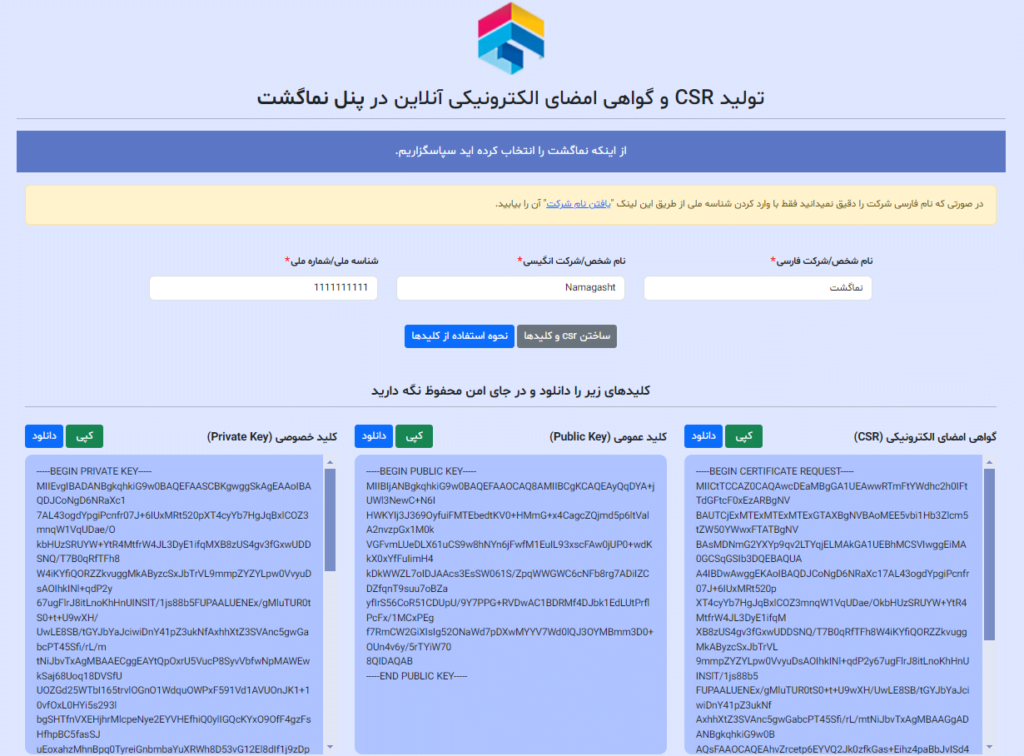
2- ثبت نام در سایت www.gica.ir
وارد سایت www.gica.ir شده و بر روی گزینه درخواست صدور گواهی الکترونیکی، کلیک کنید.
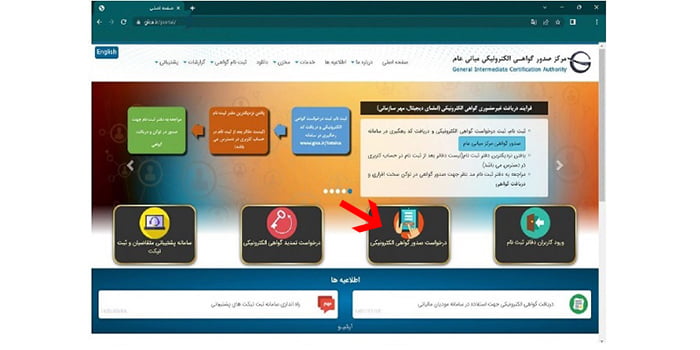
در صفحه جدیدی که باز می شود بر روی دکمه”ثبت نام” که با رنگ آبی در پایین صفحه نمایش داده شده است کلیک کنید:
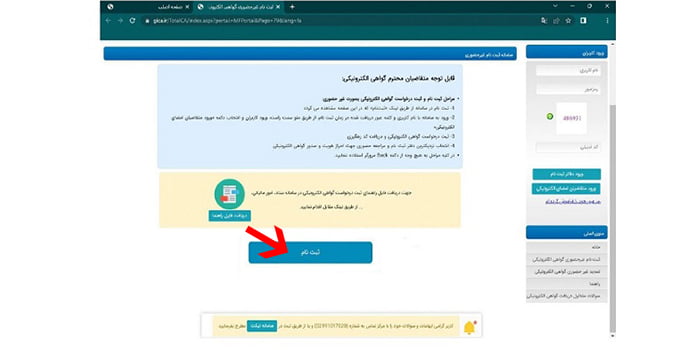
پس از کلیک بر روی دکمه ثبت نام، صفحه جدید باز می شود که در این صفحه باید مراحل احراز هویت، دریافت رمز یکبار مصرف و تکمیل اطلاعات را انجام دهید. ابتدا اطلاعات هویتی خودتان را وارد کنید و بر روی دکمه مرحله بعد کلیک کنید:
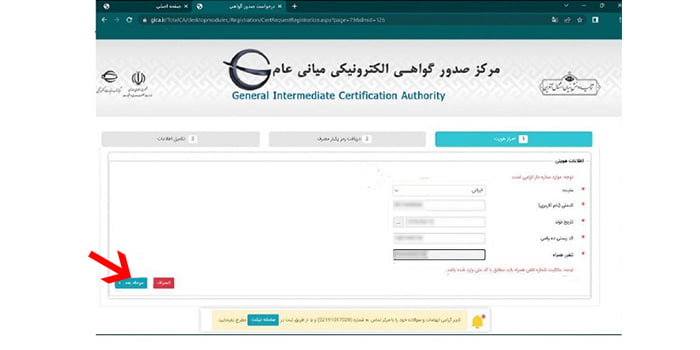
در زبانه دریافت رمز یکبار مصرف باید رمز یکبار مصرفی که به تلفن همراه شما ارسال می شود را وارد کنید و بر روی مرحله بعد کلیک کنید:
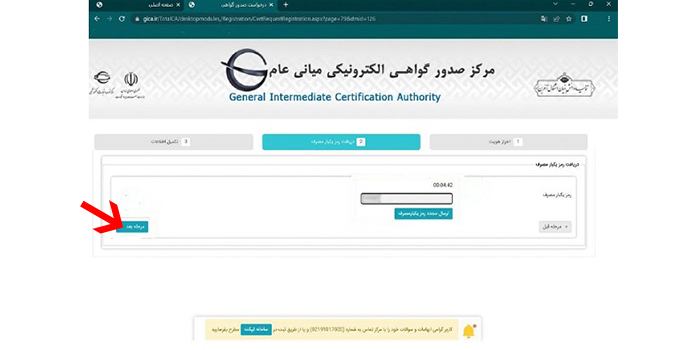
در زبانه تکمیل اطلاعات مشخصات به انگلیسی ثبت و تصویر کارت ملی ارسال شود و همچنین برای ورود به سامانه دریافت امضای الکترونیک رمز عبور قوی تعیین کنید. (رمز عبور قوی شامل عدد، حروف کوچک، حروف بزرگ و سیمبل هاست) تعیین کنید. در نهایت با کلیک بر روی دکمه ثبت نام فرایند ثبت نام شما در این سامانه تکمیل می شود:
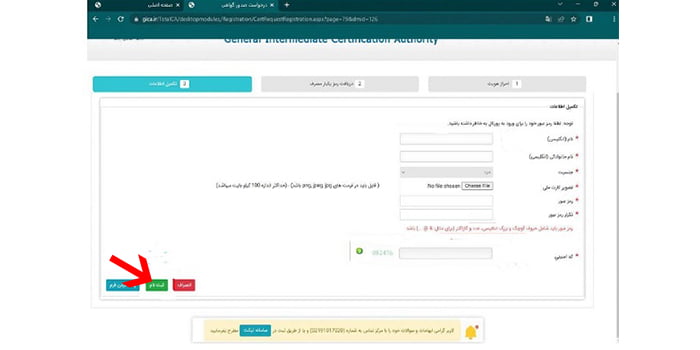
پس از کلیک بر روی دکمه ثبت نام این مرحله به پایان می رسد.
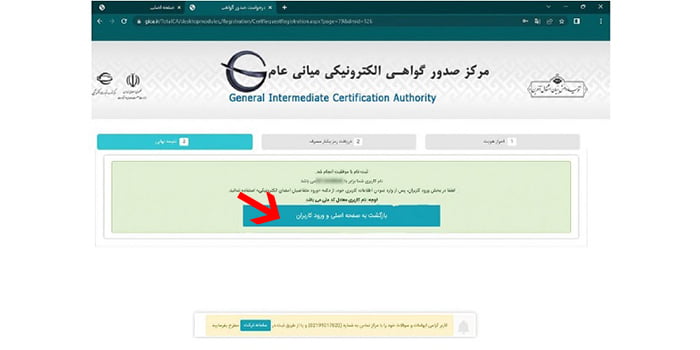
روی دکمه بازگشت به صفحه اصلی و ورود کاربران کلیک کنید تا با استفاده از نام کاربری و رمز عبوری که در مرحله قبل تعیین کرده اید بتوانید وارد حساب کاربری تان در سامانه صدور گواهی امضای الکترونیک شوید و درخواست صدور گواهی امضای الکترونیک یا همان CSR را ثبت کنید.
3- ورود سایت www.gica.ir و ثبت CSR
وارد حساب کاربری تان شوید. برای ورود به حساب کاربری باید در قسمت راست، روی ورود متقاضیان امضای الکترونیک کلیک کنید:
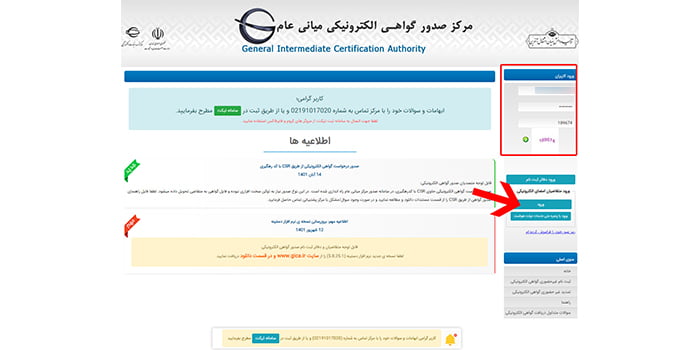
در قسمت راست صفحه و در منوی اصلی بر روی ثبت درخواست گواهی الکترونیکی انتخاب کنید و بر روی گزینه ثبت درخواست گواهی از طریق CSR کلیک کنید
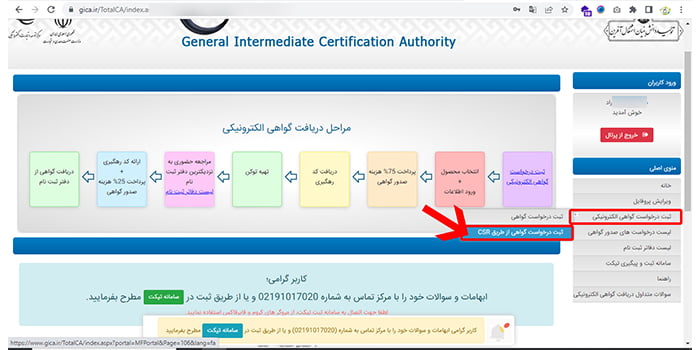
مشخص کنید که چه نوع گواهی امضای الکترونیکی می خواهید. در این صفحه سه نوع گواهی مشخص شده است: متقاضی وابسته به دولت، متقاضی وابسته به غیر دولت و متقاضی مستقل. شرکت ها عموماً گزینه وابسته به غیر دولت را انتخاب می کنند.
بخش بعدی با توجه به نظر خود انتخاب کنید. گزینه اول گواهی مهر سازمانی الکترونیکی با اعتبار یک ساله صادر می کند و گزینه دوم، گواهی مهر سازمانی با اعتبار دو ساله صادر می کند. در مقابل هر کدام از این گزینه ها می توانید مبلغی که باید برای دریافت این گواهی ها پرداخت شود را مشاهده کنید.
پس از انتخاب یکی از این گزینه ها، فایل دریافتی از ابزار تولید CSR آنلاین را داخل فیلد مربوطه جاگذاری می کنید و دکمه بررسی را فشار داده صحت CSR تایید می شود. بعد اطلاعات باقی مانده را تکمیل کنید. حجم فایل های آگهی تاسیس، معرفی نامه و روزنامه رسمی کمتر از 100 کیلو باشد. (کم کردن حجم عکس آنلاین)
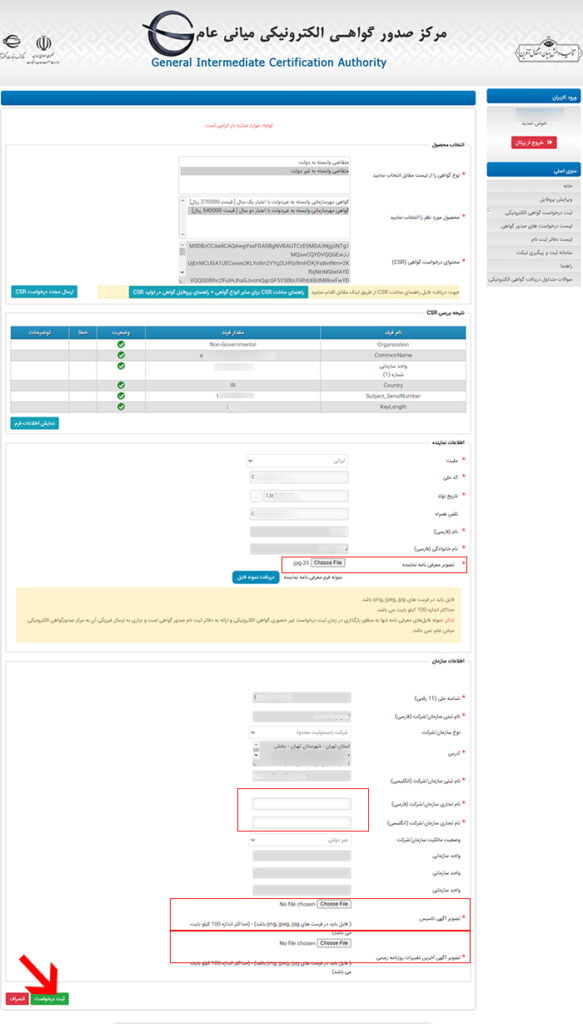
در مرحله بعد هزینه را با گیت بانکی پرداخت نمایید.
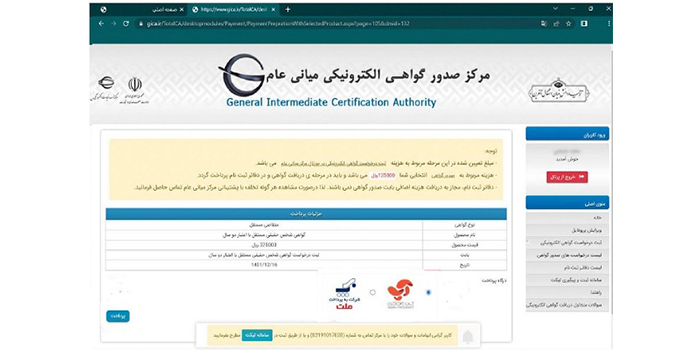
بعد از پرداخت پیامکی مبنی بر کد پیگیری و هزینه صدور در دفتر دریافت می کنید. برای مثال:
کدرهگیری: 137767…… هزینه صدور در دفتر ثبت نام: 135000 ریال مرکز پشتیبانی میانی عام 02191017020
پس از پرداخت هزینه صدور گواهی امضای الکترونیک به صورت آنلاین، می توانید در قسمت منوی اصلی بر روی لیست درخواست های صدور گواهی کلیک کنید تا تمام درخواست هایی که برای صدور گواهی الکترونیک ثبت کرده اید به شما نمایش داده شود. گواهی را دانلود و نگهداری کنید.
در جدول پایین صفحه کد رهگیری، نوع گواهی، تاریخ ثبت درخواست و وضعیت گواهی مشخص شده است.
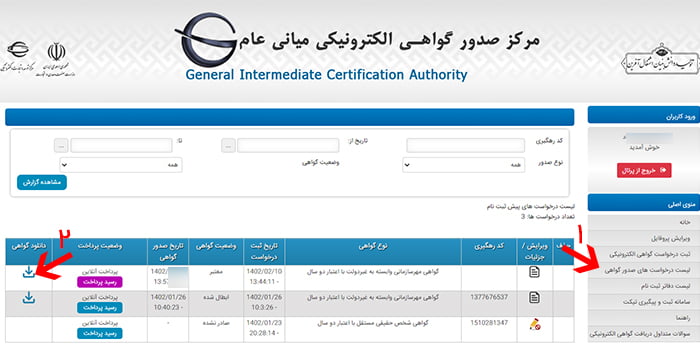
4- مراجعه به دفتر اسناد رسمی
با مراجعه به دفاتر اسناد رسمی، کد پیگیری خود را ارایه می دهید. (لیست دفاتر اسناد رسمی و آدرس) هزینه ای حدود 70/000 تومان پرداخت می کنید.
بعد از دریافت کپی ها و ضمیمه کردن مدارک به همراه تایید نماینده، مراحل این بخش به پایان می رسد.
این مرحله با دریافت فایل گواهی با فرمت .crt از سایت gica به پایان رسیده است. پیامک گواهی شما با موفقیت صادر شد، را نیز دریافت خواهید کرد.
نکته:
در حال حاضر، شما نمی توانید در سامانه مالیات هم توکن (ثبت درخواست گواهی) و هم ثبت درخواست گواهی از طریق CSR برای ارسال فاکتورهای مالیاتی فعال کنید. اگر توکن دارید، ابتدا باید آن را ابطال کرده و سپس اقدام به ثبت گواهی از طریق CSR کنید. توکن ها برای شرکت در مناقصات و نرم افزار هایی مانند دستینه کاربرد دارد. توجه داشته باشید که کدام یک برای شرکت شما در اولویت است.
بعد از گذراندن مراحل دریافت گواهی امضاء و دریافت آن 3 کار دیگر پیش روی شما است که به طور خلاصه به شرح زیر است:
- دریافت شناسه یکتای حافظه مالیاتی از مالیات بعد از دادن کلید عمومی
- دریافت شناسه کالاها و خدمات از سایت www.stuffid.tax.gov.ir
- پیکربندی نماگشت و ارسال صورتحساب به سامانه مودیان
در مقاله دریافت شناسه یکتای حافظه مالیاتی نحوه بدست آوردن کد حافظه مالیاتی را با یکدیگر خواهیم آموخت که برای راه اندازی مودیان در نماگشت ضروری میباشد.










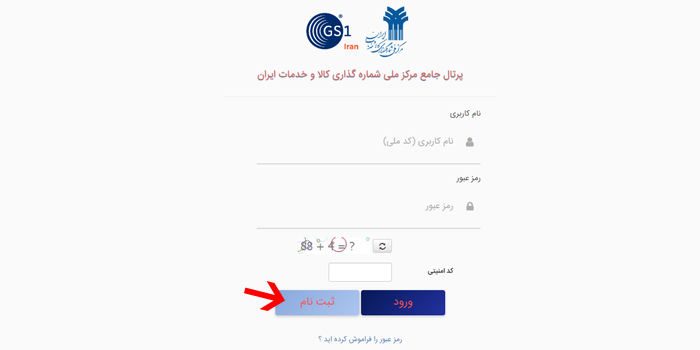







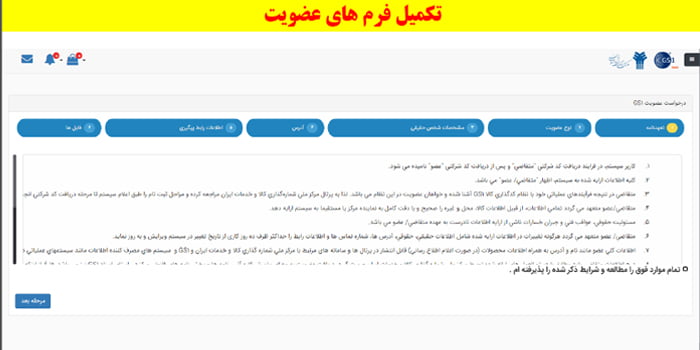


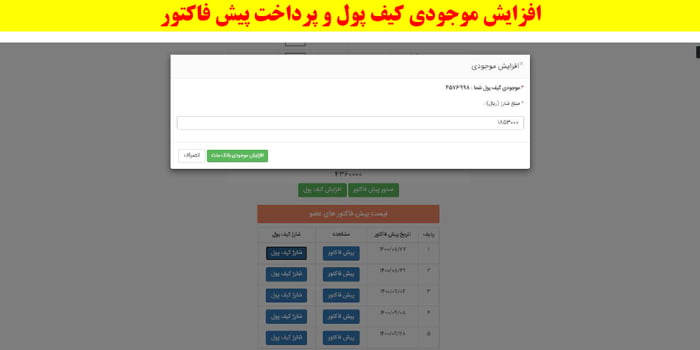






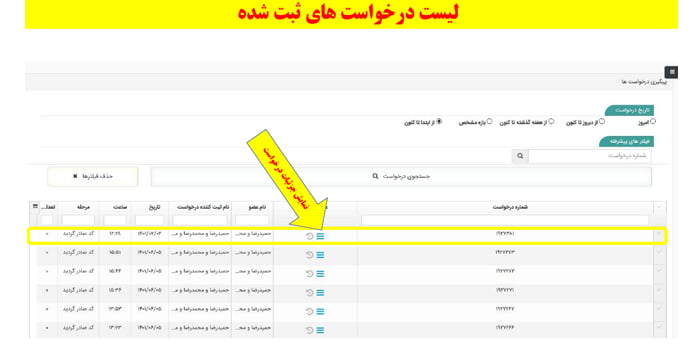

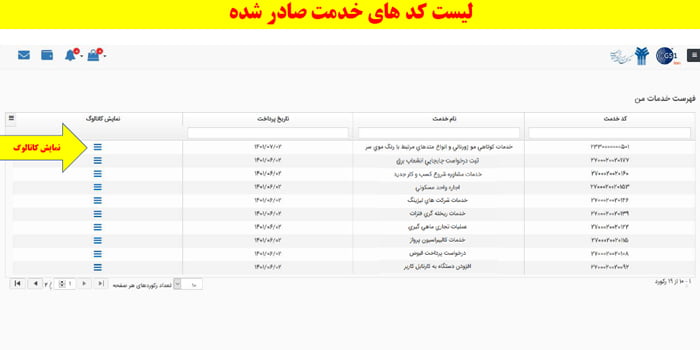

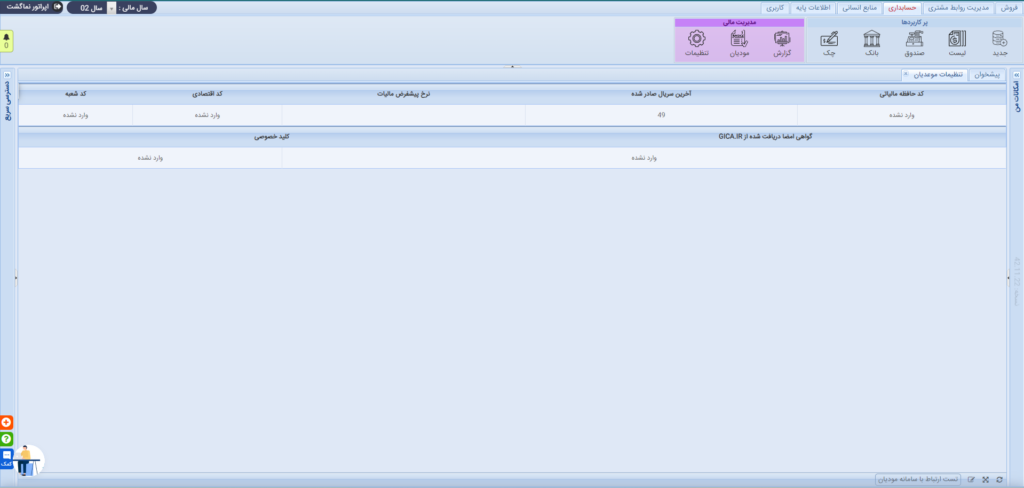
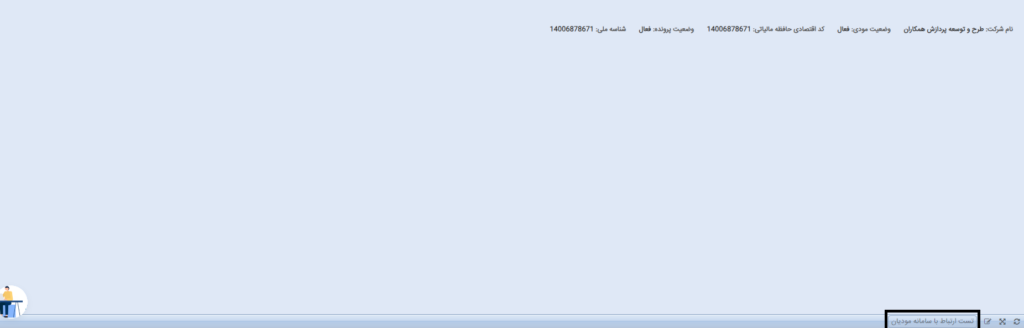


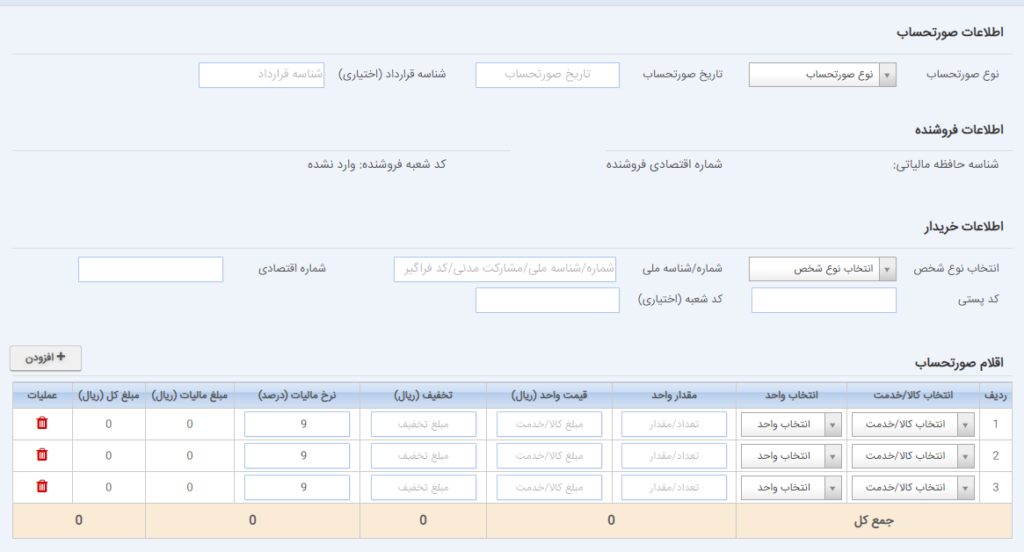




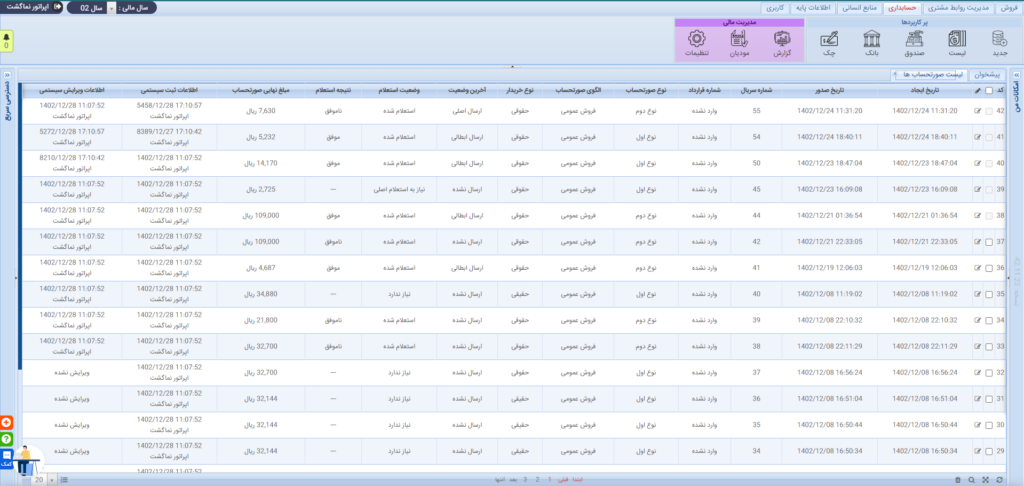
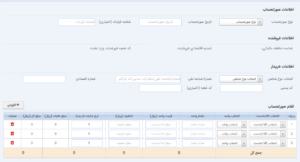



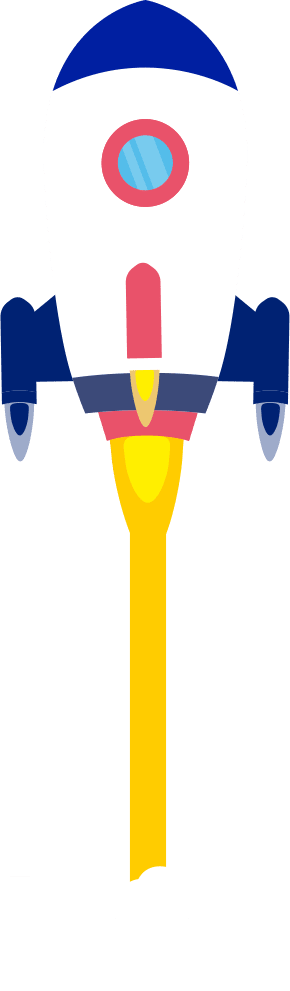
 شرکت طرح و توسعه پردازش همکاران درسال ۱۳۹۵ با هدف تسهیل و توسعه خدمات فناوری اطلاعات (IT) در صنعت گردشگری کشور عزیزمان ایران، تاسیس گردیده است، استارتاپ نماگشت (شروع فعالیت از سال ۱۳۹۳) یکی از محصولات نوین این شرکت و اولین سرویس ابری آژانس گردشگری مجازی در ایران است که توانسته گامی بلند و اثربخش را در راستای تبدیل آزانسهای گردشگری ایران به OTA بر دارد. از این رو شرکت طرح و توسعه پردازش همکاران توانسته است با ارائه خدمات برجسته و بدیع الکترونیکی ، خود را به عنوان شرکتی پیشگام در خدمت رسانی به جامعه گردشگری کشور معرفی نماید.
شرکت طرح و توسعه پردازش همکاران درسال ۱۳۹۵ با هدف تسهیل و توسعه خدمات فناوری اطلاعات (IT) در صنعت گردشگری کشور عزیزمان ایران، تاسیس گردیده است، استارتاپ نماگشت (شروع فعالیت از سال ۱۳۹۳) یکی از محصولات نوین این شرکت و اولین سرویس ابری آژانس گردشگری مجازی در ایران است که توانسته گامی بلند و اثربخش را در راستای تبدیل آزانسهای گردشگری ایران به OTA بر دارد. از این رو شرکت طرح و توسعه پردازش همکاران توانسته است با ارائه خدمات برجسته و بدیع الکترونیکی ، خود را به عنوان شرکتی پیشگام در خدمت رسانی به جامعه گردشگری کشور معرفی نماید. 




